Microsoft Project je silný nástroj pre riadenie projektov, ktorý ti pomáha efektívne plánovať a monitorovať projekty. Pred začatím plánovania nového projektu je však dôležité mať pevný prehľad o užívateľskom rozhraní. Užívateľské rozhranie Microsoft Project na začiatku môže pôsobiť rušivo, ale ponúka množstvo funkcií, ktoré uľahčujú správu projektov. V tejto príručke získaš všetky dôležité informácie o užívateľskom rozhraní, jeho prvkoch a ako ho môžeš optimálne využiť.
Najdôležitejšie poznatky
- Užívateľské rozhranie Microsoft Project je podobné iným produktom z radu Microsoft Office.
- Existujú rôzne karty a prvky, ktoré ti pomôžu spravovať vytvorené projekty.
- Špeciálne funkcie ako časová os a Ganttov diagram sú esenciálnou súčasťou riadenia projektov.
Prehľad o užívateľskom rozhraní
Prvým krokom na zoznámenie sa s Microsoft Project je spustenie softvéru. Microsoft Project môžeš spustiť buď cez ponuku štart na svojom počítači, alebo môžeš použiť verziu pre web. Po otvorení aplikácie sa zobrazí hlavné okno.
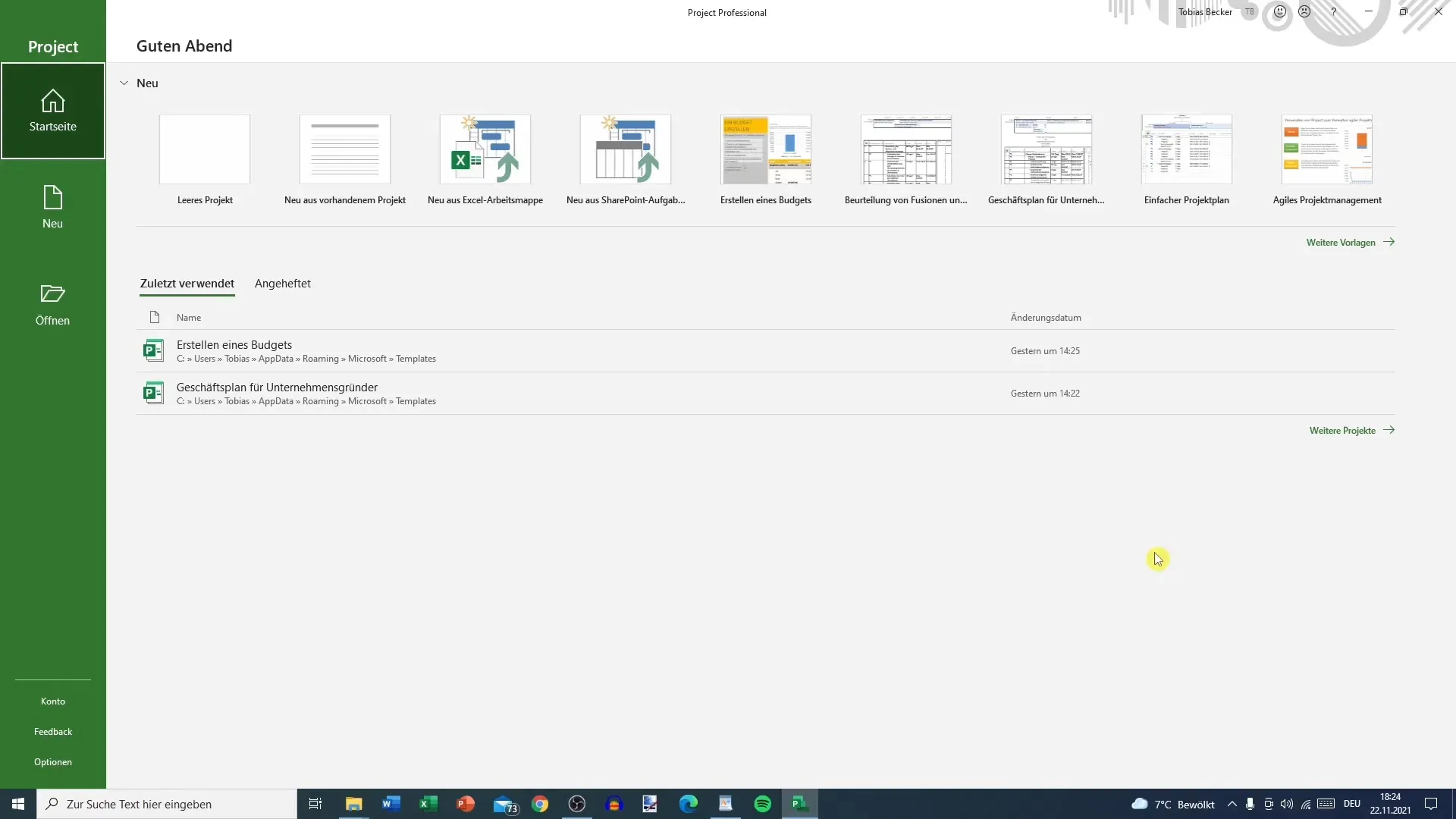
Ak si už pracoval s inými produktmi z radu Office ako Word alebo Excel, zistíš, že rozloženie je podobné. Na ľavej strane uvidíš štartovaciu obrazovku s možnosťami ako „Nový projekt“ a „Otvoriť“. Tu môžeš načítať existujúce projekty, vytvoriť nové projekty alebo spravovať svoj Microsoft účet.
Hlavné menu a karty
Nahor na užívateľskom rozhraní môžeš nájsť rôzne karty, vrátane „Úloha“, „Zdroje“, „Správa“ a „Zobrazenie projektu“. Tento panel s úlohami je centrálne umiestnený pre navigáciu vo vnútri softvéru. Odporúča sa, aby si sa s týmito kartami zoznámil, pretože veľa z tvojich budúcich úloh sa bude vykonávať cez tieto karty.
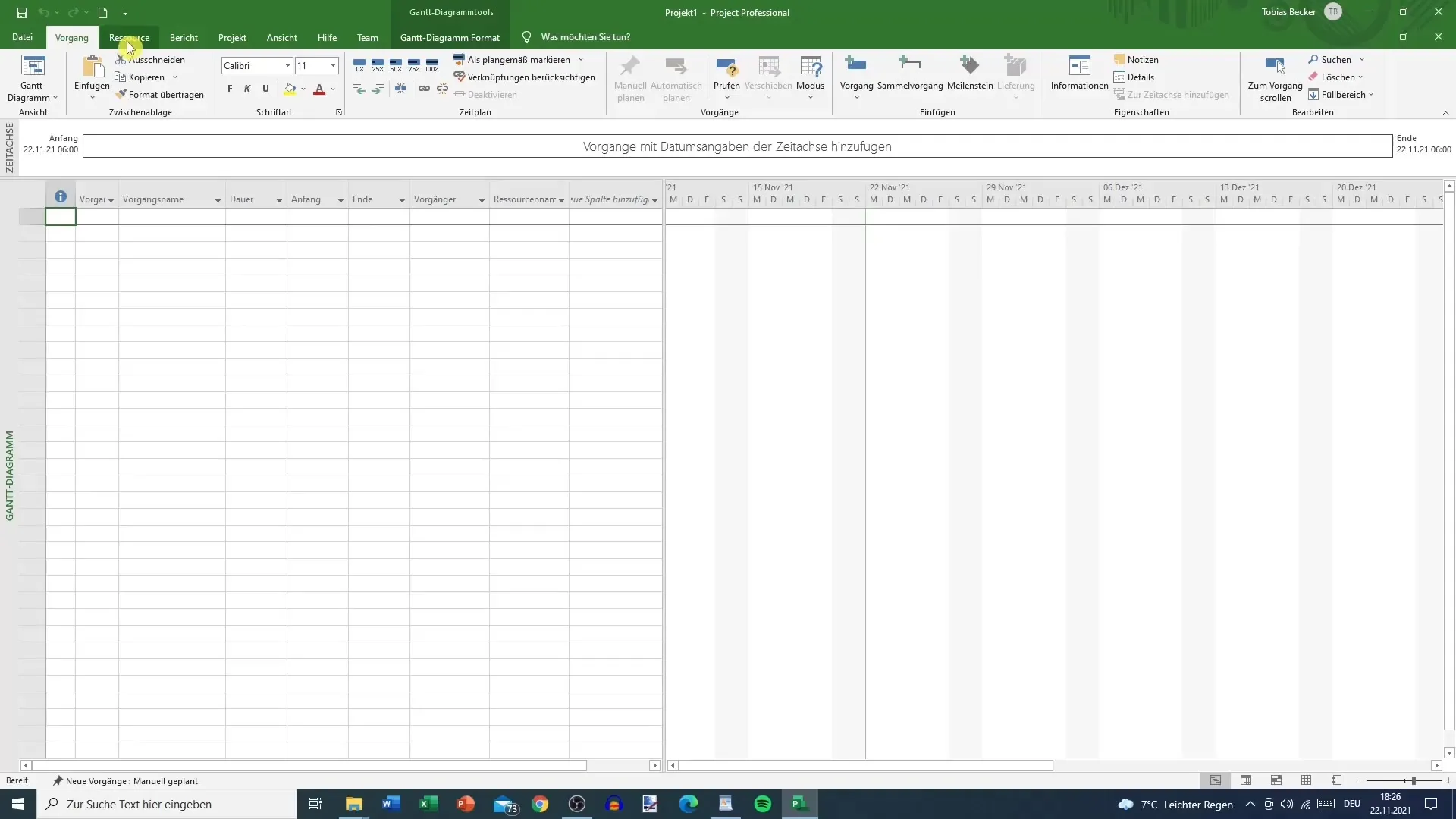
Štandardné zobrazenie ti ukáže kartu „Úloha“. Tu môžeš pridávať nové úlohy, určiť ich trvanie a zadať ďalšie informácie o úlohách. Tento systém s kartami zabezpečuje rýchly prístup k požadovaným funkciam.
Práca s časovým rozvrhom a Ganttovým diagramom
Veľmi užitočným prvkom v Microsoft Project je časová os. Nachádza sa v dolnej časti okna. Pomocou myši môžeš upraviť veľkosť časovej osi kliknutím na oddelovač medzi zoznamom úloh a časovou osou. Ak stlačíš ľavé tlačidlo myši a ťaháš, môžeš posunúť zobrazenie hore alebo dole.
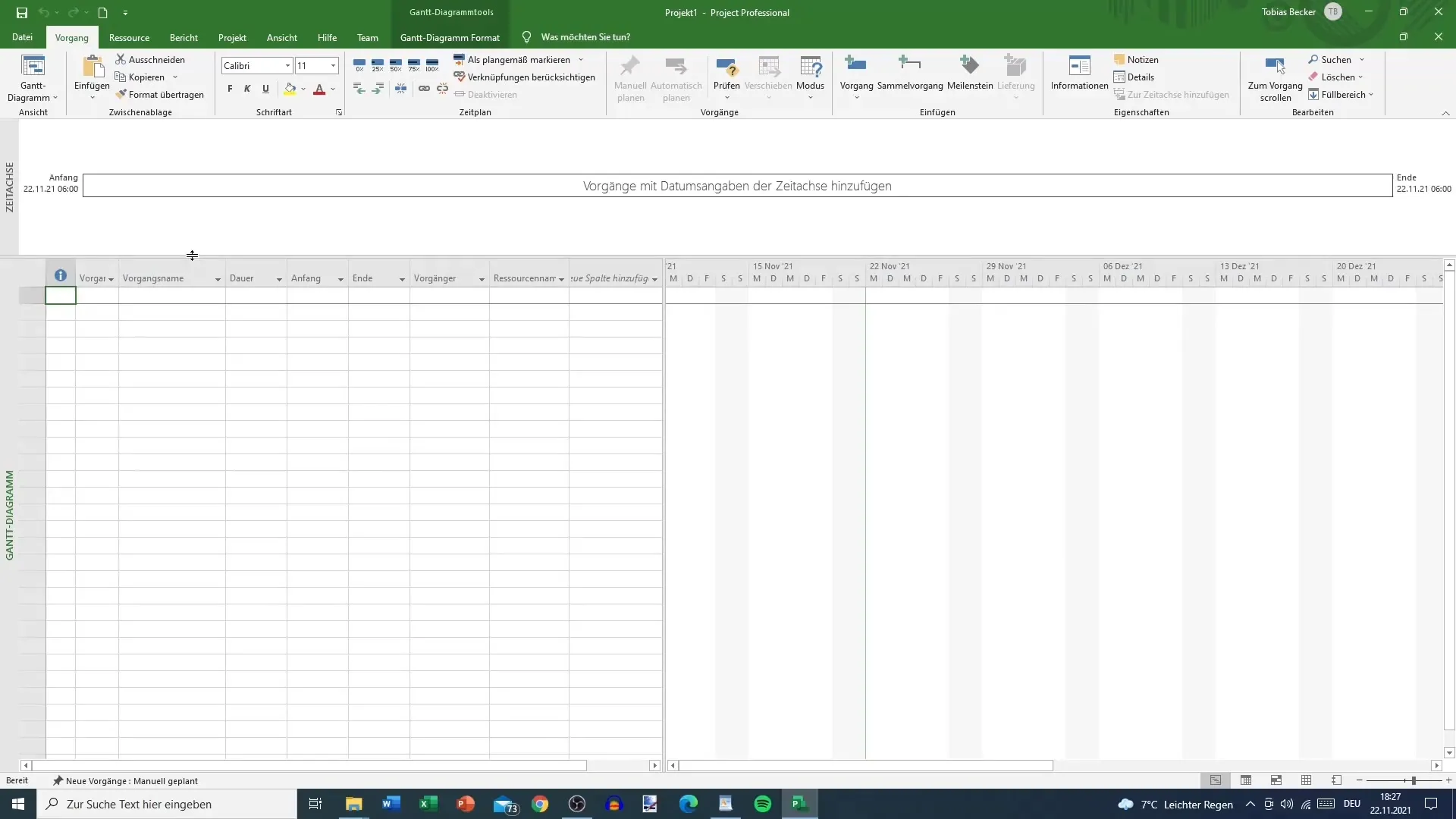
Časová os ti poskytuje vizuálny prehľad jednotlivých fáz tvojho projektu a ich trvania. Mimoriadne dôležitým prvkom je Ganttov diagram, ktorý poskytuje grafické zobrazenie plánu projektu. Je dôležité pracovať s týmito nástrojmi na sledovanie pokroku tvojho projektu.
Ďalšie užitočné funkcie
Okrem časovej osi a Ganttovho diagramu môžeš tiež aktivovať panel zobrazenia, ktorý ti poskytne ďalšiu možnosť pre navigáciu medzi rôznymi pohľadmi. Panel zobrazenia je obzvlášť užitočný na rýchle prepnutie medzi časovou osou, sieťovým plánom alebo Ganttovým diagramom.
Môžeš tiež prispôsobiť rozloženie Ganttovho diagramu výberom rôznych farieb a štýlov pre lepšie vizualizovanie tvojich dát.
Záver: Začiatok s Microsoft Project
Máš teraz solídne porozumenie o užívateľskom rozhraní Microsoft Project. Mal by si byť schopný začať nový projekt, využívať základné funkcie a orientovať sa vo vnútri softvéru. V ďalšom kroku nastavíme základné nastavenia a začneme s malým testovacím projektom.
Zhrnutie
Máš prehľad o najdôležitejších aspektoch užívateľského rozhrania Microsoft Project. Spoznali sme štruktúru softvéru, objavili jeho hlavné funkcie a zoznámili sa s užitočnými nástrojmi. Si teda dobre pripravený na efektívne plánovanie tvojich projektov.


